Cara mengedit video di laptop banyak digunakan oleh para content creator dan graphics designer untuk menggabungkan konten-konten video yang dimiliki.
Namun, bagi pemula juga tidak ada salahnya mencoba cara mengedit video di laptop agar konten yang diunggah di sosmed terlihat lebih menarik.
Jadi, untuk mengedit video di laptop sebenarnya tidak memerlukan skill editing khusus, asalkan Anda mau belajar secara konsisten.
Seperti, belajar cara memotong video, split video, menambahkan teks dan efek tertentu, hingga mengubah speed video.
Tentunya ada banyak aplikasi edit video yang dapat diinstal di laptop dengan kualitas tanpa watermark.
Yuk, simak berbagai cara edit video di laptop berikut untuk mendukung keperluan konten Anda.
Cara Mengedit Video di Laptop Tanpa Instal Aplikasi
Cara mengedit video di laptop tanpa instal aplikasi dapat menjadi opsi menarik jika ruang penyimpanan
Anda terbatas. Dimana, Anda dapat memanfaatkan aplikasi Photos yang otomatis terinstal di perangkat Windows 10 ke atas.
Fitur yang disediakan pun lumayan lengkap dan mudah digunakan oleh pemula yang menginginkan video bebas watermark.
Nah, berikut ini cara edit video di laptop memakai aplikasi Photos bawaan PC Windows.
- Buka aplikasi Photos di laptop Anda.
- Lalu tekan menu “Video Editor > New Video Project”.
- Tuliskan nama video yang akan Anda edit, lalu klik “Ok”.
- Klik “Add > Device” untuk menambahkan video yang akan diolah dari penyimpanan laptop. Sedangkan opsi “Add > Web” khusus untuk menambahkan video dari website atau Drive.
- Klik video yang akan ditambahkan pada halaman kerja, lalu klik “Place in Storyboard”.
- Edit video sesuai keinginan dan jika sudah selesai tinggal klik “Finish Video”.
- Terakhir, pilih ukuran file yang diinginkan dan “Export” untuk menyimpannya dalam bentuk mp4.
Cara Mengedit Video di Laptop dengan Aplikasi
Cara mengedit video di laptop dengan aplikasi tambahan tentunya juga menyematkan fitur lengkap yang menunjang aktivitas pengeditan.
Penasaran apa saja aplikasi edit video di laptop yang bagus?
1. Wondershare Filmora
Cara mengedit video di laptop menggunakan Wondershare Filmora mungkin sudah sering Anda dengar.
Sebab, aplikasi ini menawarkan elemen animasi, teks, transisi, efek, hingga 100 format video lebih.
Disini, Anda juga dapat memanfaatkan fitur background green screen untuk menggabungkan beberapa video dalam satu frame.
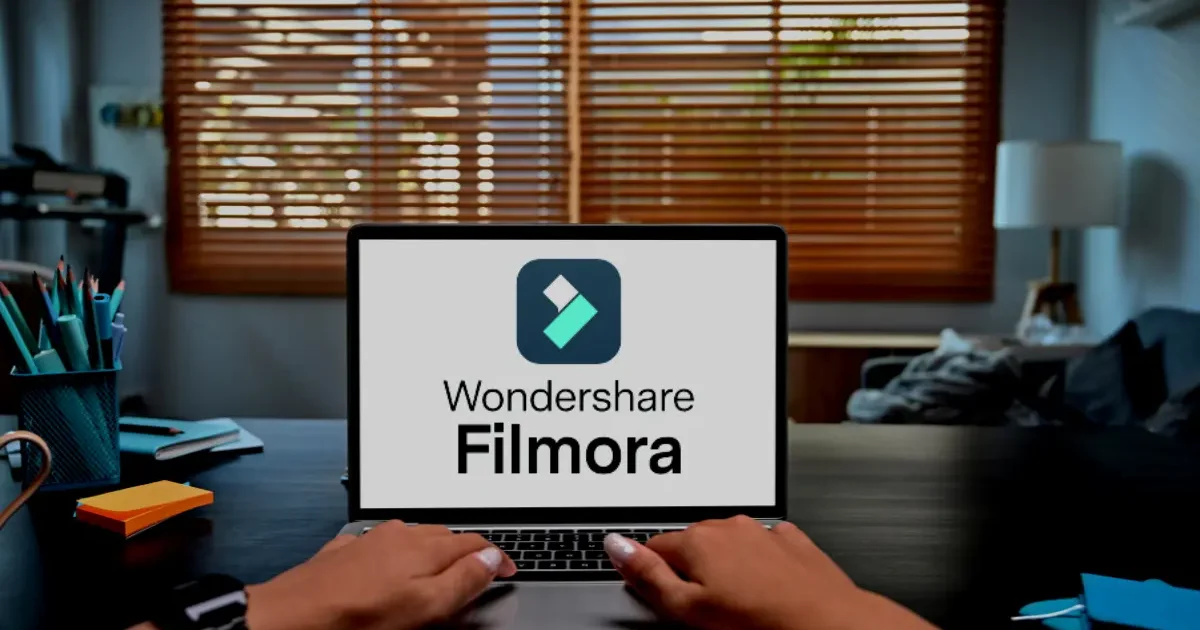
Nah, berikut ini cara menggunakan Wondershare Filmora dengan cepat.
- Buka aplikasi Wondershare Filmora, lalu pilih aspect ratio yang diinginkan.
- Klik “Import > Import Media Files” untuk meletakkan video yang akan diedit pada lembar kerja.
- Drag video ke bagian layer dan edit sesuai keinginan Anda. Misalnya, Anda bisa klik ikon gunting untuk memotong video, klik ikon delete untuk menghapus video, dan sebagainya.
2. Adobe Premiere Pro
Cara mengedit video di laptop menggunakan Adobe Premiere Pro memang sedikit rumit karena ditargetkan untuk para expert.
Namun, pemula pun dapat mencobanya agar visualisasi video lebih menarik.
Sebab, aplikasi ini juga mendukung fitur editing video 360 derahat dan Virtual Reality (VR) yang sangat canggih. Berikut ini cara menjalankan Adobe Premiere Pro di perangkat Anda.
- Buka Adobe Premiere Pro, lalu pilihlah “New Project” dan berikan nama projek tersebut.
- Klik “New > Sequence” untuk membuat halaman layer baru.
- Klik “File > Import” dan pilih video yang akan diedit sesuai lokasi penyimpanannya.
- Drag dan Drop video ke bagian layer untuk mengeditnya. Misalnya, untuk memotong video Anda bisa menggunakan trim tools atau unlink untuk menghilangkan audionya.
3. CapCut
Cara mengedit video di laptop juga dapat mengandalkan aplikasi CapCut dengan fitur-fitur yang sangat lengkap.
Antara lain terdapat chroma key untuk menyunting latar belakang video, stabilisasi gambar, hingga auto-caption untuk menambahkan subtitle.
Disini Anda dapat mengekspor video berkualitas standar hingga 4K, jadi sangat worth it untuk pengalaman seru.
Aplikasi AI yang dapat diakses secara gratis ini cara kerjanya pun sangat praktis sebagai berikut.
- Buka aplikasi CapCut versi laptop, lalu klik “Start Creating”.
- Klik menu “Media” di pojok kiri atas, lalu masukkan file audio dan video dari laptop.
- Seret video dari jendela detail ke bagian timeline dan lakukan proses editing. Contohnya, Anda dapat mengubah volume audio, scale dan rotasi video, mengubah kecepatannya, menambahkan transisi, animasi, dan sebagainya.
4. Sony Vegas
Sony Vegas termasuk salah satu aplikasi penggabung video yang banyak digunakan oleh para fotografer profesional.
Aplikasi dengan fitur mirip Premiere Pro ini memiliki fitur pembagian audio dan video otomatis.
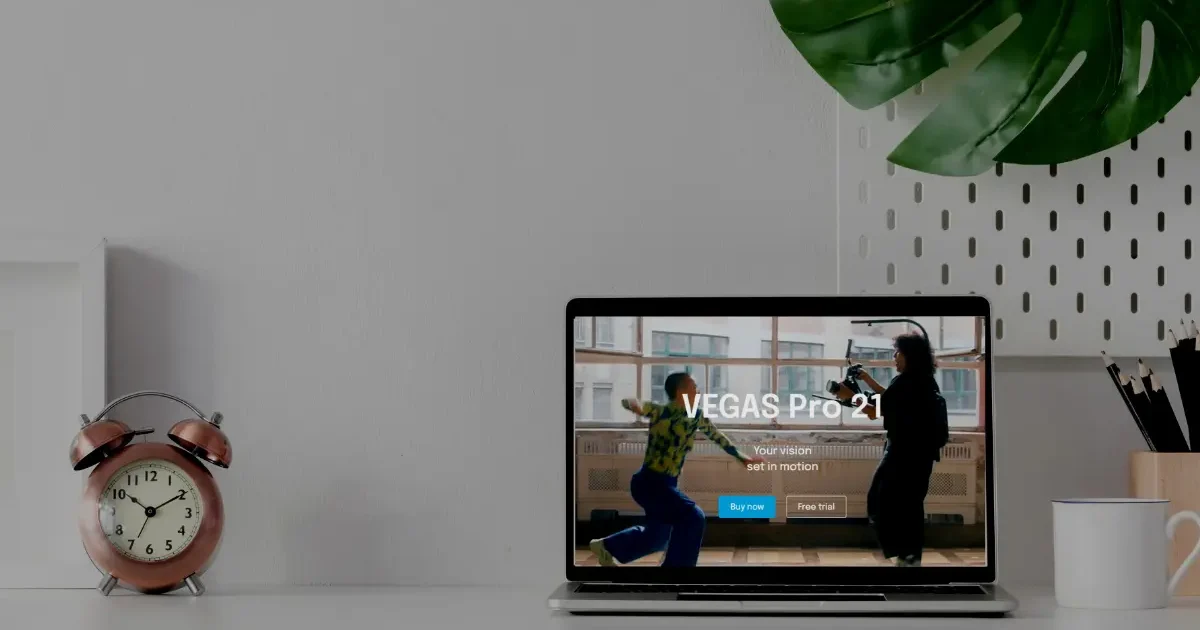
Hal menarik lainnya yakni proses import dan export video tidak perlu menunggu lama, sehingga dapat menghemat waktu Anda.
Nah, berikut ini cara mengedit video di laptop menggunakan aplikasi Sony Vegas.
- Buka dan jalankan aplikasi Sony Vegas di PC, lalu klik “New Project > Ok”.
- Lakukam import video ke lembar projek dengan cara klik “Media > Import > Pilih File”.
- Proses editing pun dimulai seperti menambahkan efek suara, cutting, hingga memanfaatkan fitur multi-track untuk meletakkan klip video sesuai keinginan.
- Terakhir, lakukan rendering video menjadi mp4 dengan cara klik “File > Render As > MP4”.
5. Final Cut
Cara mengedit video di laptop menggunakan Final Cut dapat dipilih jika Anda menyukai tampilan yang identik dengan warna gelap.
Aplikasi ini menyematkan UI berbasis magnetic timeline yang berfungsi memindahkan dan memanipulasi klip dengan cepat.
Disamping itu, Anda juga dapat membagikan video langsung ke sosial media seperti Youtube, Facebook, Twitter, dan lainnya. Berikut ini langkah menyunting video di Final Cut.
- Buka aplikasi Final Cut, lalu pilihlah “File > Imort File”.
- Setelah itu, Anda dapat menyeret klip video ke dalam timeline dan lakukan editing.
- Anda dapat klik tombol “Shift+B” untuk mengubah kecepatan video, “Frame Blending” untuk menambahkan bingkai bertransisi, dan lain-lain.
- Terakhir, pilihlah “File > Share > Master File” dan pilih lokasi penyimpanannya.
6. Beecut
Cara mengedit video di laptop terakhir dapat menggunakan aplikasi Beecut karena menawarkan efek transisi hingga opening template video keren.
Salah satu fitur terbaiknya adalah mampu mengubah suara menjadi teks atau sebaliknya.
Beecut juga mendukung fitur alat stabilisasi video, pengubah background, dan penyesuaian warna gambar agar lebih estetik.
Adapun cara menggunakan aplikasi Beecut yakni sebagai berikut.
- Buka aplikasi Beecut, lalu klik ikon (+) untuk menambahkan video baru dari perangkat.
- Sesuaikan aspek rasio yang diinginkan, misalnya untuk video layar lebar dapat menggunakan 16:9, video portrait 9:16, sinematik 21:9, dan lainnya.
- Lakukan pengeditan, misalnya untuk mencerahkan video dapat menekan “Filter > Brighness”.
- Sesudah editing selesai, klik tombol “Eksport > mp4” untuk menyimpan video.
Demikian tadi cara mengedit video di laptop yang paling bagus diikuti untuk menghasilkan video berkualitas.
Anda dapat memanfaatkannya untuk berbagai kebutuhan mulai dari membuat konten vlog video, tugas sekolah, hingga keperluan mengajar. Sangat menarik, bukan?


